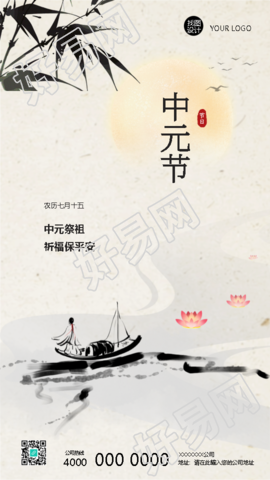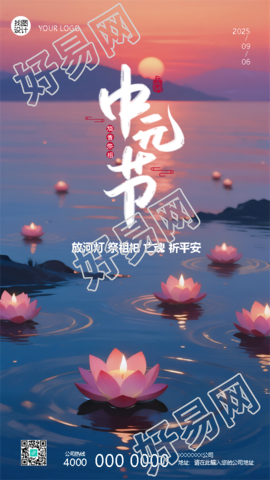ps抠图-教你简单制作海报

平时我们不管在哪里都能看到海报的存在,鲜艳的、大气的、丰富的、各种各样的都有。那么你们想不想自己也制作一张海报出来呢
就算不想也没关系,我还是想讲一下这张简单海报的简单制作。
其实方法真的很简单,只会一种抠图就可以了,下面我讲的这些其实只用快速选择工具就可以完成上面图片的抠图。
1.打开一张空白背景,就是上面的底图
2.打开无花果图片素材,用快速选择工具选择所需要的部分(按住Alt可减掉不小心选择的多余部分),完成之后,直接按ctrl+j复制或选择编辑-拷贝-编辑-粘贴,得到图层1,回到移动工具(第一个),按住左键点击复制完成的部分不动拖到另一个打开的背景中,放好位置。
3.打开另一张素材,基于图像边界不太清晰,可使用钢笔工具,将需要的部分圈起来,过程中画错了可按删除或者ctrl+z后退一步,闭合之后按住ctrl+回车形成选区,再ctrl+j复制,回到移动工具拖动复制完成的部分到另一打开的背景中。放好位置后按ctrl+t选中可自由调整大小,按住shift拉动四个斜角调大小可保证图片不变形。
4.打开素材选择快速选择工具,选中需要的部分,ctrl+j复制,回到移动工具把它拖动到背景中放好位置,ctrl+t选中调整大小
5.打开之前的一张素材,选择磁性套索工具,确定选中的是背景,在需要选择的核桃旁点击一下,然后慢慢沿着边沿移动,它会自动帮你吸取点,封闭之后按一下回车就可得到选区,然后,ctrl+j复制,得到图层2,再回到移动工具拖动图层到另一个背景位置中,ctrl+t选中调整大小。
6.打开一张红枣图片,用快速选择工具,选好之后再ctrl+j复制,回到移动工具移动图层到背景中,ctrl+t选中按住shift调整大小即可。
7.干果图片抠好之后,在工具栏中选择工具T,打上你需要的文字,在上方可选择你需要的字体和文字大小,完成文字之后,选择直线工具,在图层面板右下角点击新建一个空白图层,到文字中间按住shift画一条直线,第四步点击选区,点击确定,在左下角选择颜色为黑色,按alt+Delete填充黑色,ctrl+d取消选区,即可得到一条黑色直线,回到移动工具可按上下左右键调整方向距离。
8.接下来再为它添加一只可爱的小松鼠放置在右下角,回到背景,可使用快速选择工具或钢笔工具添加选区,完成之后ctrl+j复制,再回到移动工具拖动复制的图层到另一背景中调整大小即可。
9.还差最后一步,只需找到一个logo,将它移动到文字前方,调整大小。
这样,一张简单的海报就出来了。抠图有很多种工具及方法,最常用的是钢笔工具,现在最方便的是快速选择工具及魔棒工具,不同的工具适合不同的图片。而我现在所讲的,对于ps外行来说也很容易上手,上面的图片仅使用快速选择工具就可以抠图完成,差不多每一张图片的抠图步骤都相同。希望对大家有所帮助。
ps做海报的简单教程

ps做海报的简单教程如下:
1、快捷键(Ctrl+N)新建画布,(文字工具)输入需要的字体。
2、选择(矩形工具),取消描边-填充(黑色),在画布中画一个矩形,使用(黑箭头)选中,按住(Ctrl+Alt)拖动复制。
3、使用(矩形形状)来拼出需要的字体,快捷键(Ctrl+T)自由变换,鼠标右键斜切或者可以按住(Ctrl)做斜切效果。
4、将文字图层选中,(Delete)键删掉多余图层,给背景一个喜庆的红色,放在字体图层下方,(双击)文字形状图层缩略图,改变字体颜色为白色。
5、选择(文字工具)输入其它文字,选择(文字)――(文字转化为形状),使用(黑箭头)选中来调整位置关系,(文字工具)输入英文字体。
6、使用(多边形工具)选择(圆形),按住(Shift)画一个正圆(颜色大家可以随自己喜好填充),放在图层最下方,复制正圆形状填充背景红色,(Ctrl+T)自由变换,按住(Shift+Alt)键从圆形正中心缩放,根据视觉效果不断复制调整自己想要的效果。
7、选中所以做好的图层分组,快捷键(Ctrl+G)合并图层进行编组。
8、打开素材将(光影素材)放在红色背景上方,将(红包热气球和星星素材)放在图层最上方。
ps制作海报简单教程

ps制作海报简单教程如下:
1、首先用PS打开一张背景图,然后新建一个图层,画一个矩形选框,填充白色。
2、把人像素材导入进来。
3、用文字工具打上文字。
4、用钢笔工具沿着字体抠出选框,删除选区内容,把文字隐藏。
5、用文字工具打上文字,在打上文字,继续打上文字。
6、用直线工具绘制两条直线,效果就完成啦!
ps简单操作技巧之工具技巧有:
1、要使用画笔工具画出直线,首先在图片上点击,然后移动鼠标到另一点上按住Shift再次点击图片,Photoshop就会使用当前的绘图工具在两点间画一条直线。
2、任何时候按住Ctrl键即可切换为移动工具[V],按住Ctrl+Alt键拖动鼠标可以复制当前层或选区内容。
3、按住空格键可以在任何时候切换为抓手工具[H](Hand Tool)。
4、缩放工具的快捷键为“Z”,此外Ctrl+空格键为放大工具,Alt+空格键为缩小工具。
5、按Ctrl+“+”键以及“-”键分别为放大和缩小图像的视图;相对应的,按以上热键的同时按住Alt键可以自动调整窗口以满屏显示( Ctrl+Alt+“+”和Ctrl+Alt+“-” ),这一点十分有用!
6、用吸管工具选取颜色的时候按住Alt键即可定义当前背景色。
7、结合颜色取样器工具[Shift+I](Color Sampler Tool )和信息面板(Window » Show Info),我们可以监视当前图片的颜色变化。变化前后的颜色值显示在信息面板上其取样点编号的旁边。通过信息面板上的弹出菜单可以定义取样点的色彩模式。
要增加新取样点只需在画布上随便什么地方再点一下( 用颜色取样器工具 ),按住Alt键点击可以除去取样点。
8、度量工具[U]( Measure Tool )在测量距离上十分便利(特别是在斜线上),你同样可以用它来量角度(就像一只量角器)。首先要保证信息面板[F8](Window» Show Info )可视。
选择度量工具[U]点击并拖出一条直线,按住Alt键从第一条线的节点上再拖出第二条直线,这样两条线间的夹角和线的长度都显示在信息面板上。